- Dołączył
- 20 Październik 2012
- Posty
- 519
- Reakcje/Polubienia
- 5

WinRAR to jeden z najpopularniejszych menadżerów archiwów. Pozwala on zarówna na kompresję plików jak i dekompresję spakowanych archiwów. Obsługuje większość dostępnych na rynku formatów (RAR, ZIP, CAB, ARJ, LZH, ACE, TAR, GZip, UUE, ISO, BZIP2, Z oraz 7-Zip). Do jego zalet na pewno należy dzielenie archiwum na woluminu o określonej wielkości, tworzenie samorozpakowującego się archiwum czy archiwum zabezpieczonego hasłem. Jest to program lekki, ma interfejs łatwy w obsłudze nawet dla początkującego użytkownika.
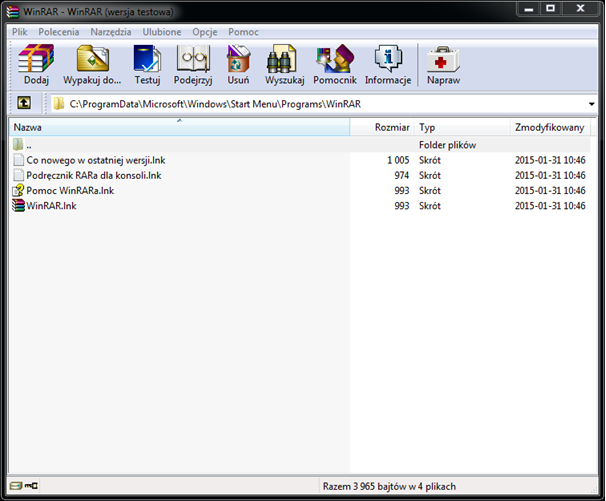
Podstawowe informacje o programie:
Wersja produktu: 5.20
Strona domowa:
Zaloguj
lub
Zarejestruj się
aby zobaczyć!
Waga: 2,02 MB
Cena: 166,79 zł (dostawa elektroniczna, cena z VAT)
Wersja testowa pozwala na legalne użytkowanie programu przez 40 dni.
Systemy operacyjne (32bit lub 64bit): Windows XP / Vista / 7 / 8
Co nowego w programie WinRAR 5?
Przede wszystkim nowością jest formatu archiwizacji RAR 5.0. Jednak warto zaznaczyć, że nie jest on kompatybilny z poprzednimi wersjami. Dlatego chcąc się podzielić archiwum ze znajomym/i warto w opcjach kompresji zaznaczyć opcję „RAR” zamiast opcji „RAR5″.
Ponadto w 64-bitowej edycji zwiększono rozmiar słownika kompresującego dane aż do 1 GB, natomiast wersja 32-bit umożliwia korzystanie z słownika 256 MB. Warto wiedzieć, że niezależnie od wersji mamy możliwość rozpakowywania archiwów stworzonych przy pomocy słownika 1 GB.
RAR5 pozwala również szyfrować dane z 256-biotwym algorytmem AES, wykorzystuje również możliwości wielordzeniowych procesorów podczas wypakowywania plików czy pozwala na weryfikację hasła dostępu bez konieczności rozpakowywania całego archiwum.
Jednak w nowej wersji WinRARa nie tylko dodano a też usunięto pare rzeczy. M. in. to była funkcja weryfikacji autentyczności plików czy możliwość komentowania plików wewnątrz archiwów
Główne okno programu
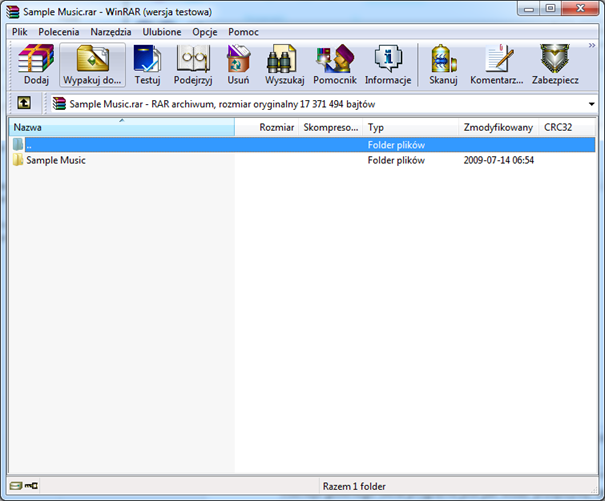
Interfejs głównego okna programu jest jak widać przejrzysty, przez co jest łatwy w obsłudze. Możemy w nim dodawać pliki do obecnego archiwum, wypakowywać archiwum, testować czy (co jest jedną z lepszych opcji) naprawiać uszkodzone archiwum (naprawa jest możliwa przy pomocy danych naprawczych).
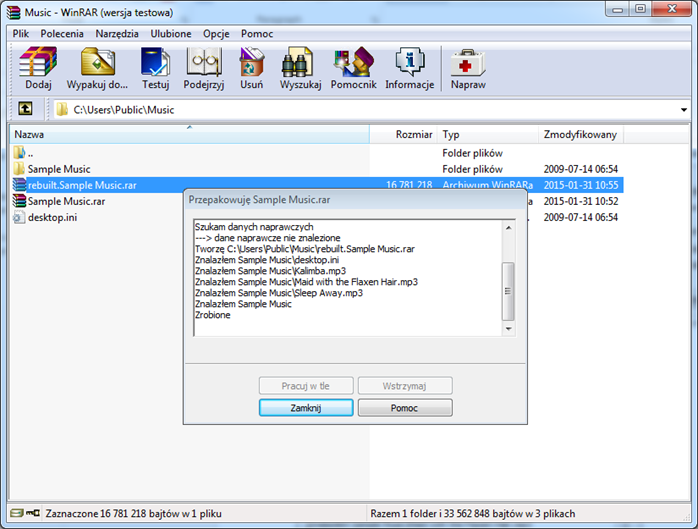
Po naprawieniu otrzymujemy archiwum o takiej samej nazwie + dodany jest „rebuilt.” na początek nazwy.
Opcje
W opcjach WinRARa mamy 7 zakładek. Na pierwszej z nich mamy możliwość wyboru m.in. wielowątkowości, dopasowania interfejsu czy paska narzędziowego programu.
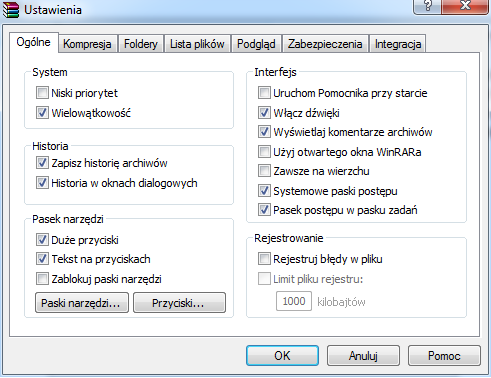
W kolejnej zakładce możemy ustawić własny profil kompresji, zdefiniować rozmiar woluminów, itp.
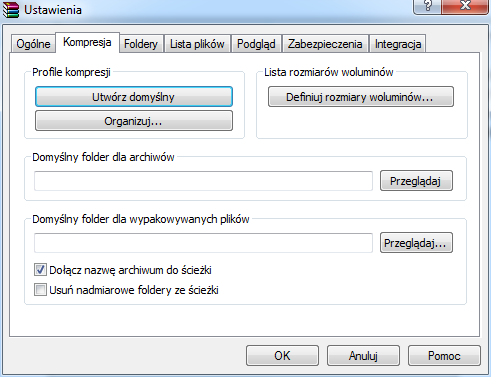
Na trzeciej zakładce mamy możliwość wyboru folderu startowego czy dla plików tymczasowych.
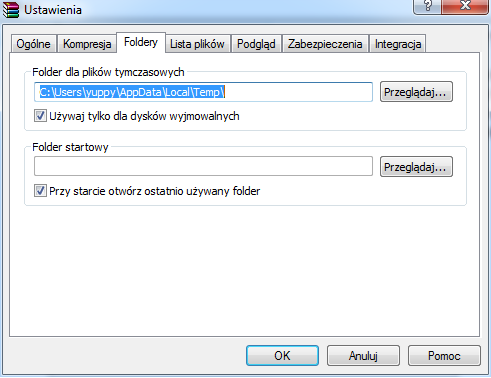
Czwarta zakładka daje nam możliwość ustawienia m.in. typu czy stylu listy plików.
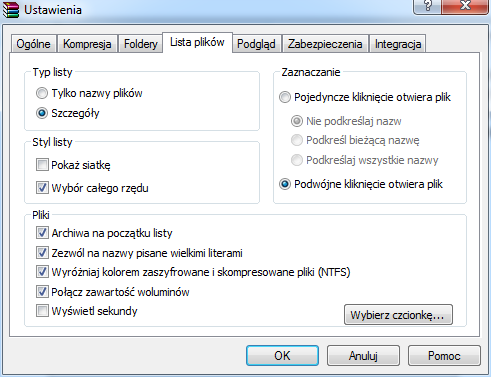
W kolejnej zakładce możemy wybrać opcje dotyczące podglądu.
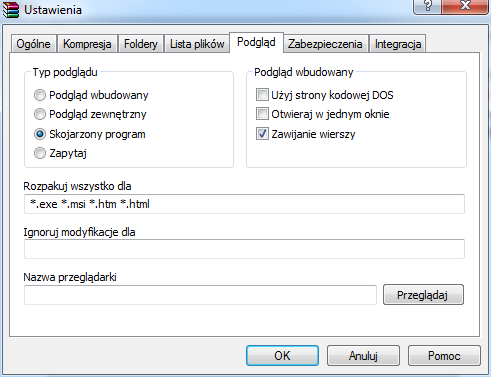
Przedostatnia zakładka pozwala nam na ustawienie opcji dotyczących zabezpieczenia, m.in. które z rozszerzeń nie powinny być wypakowywane.
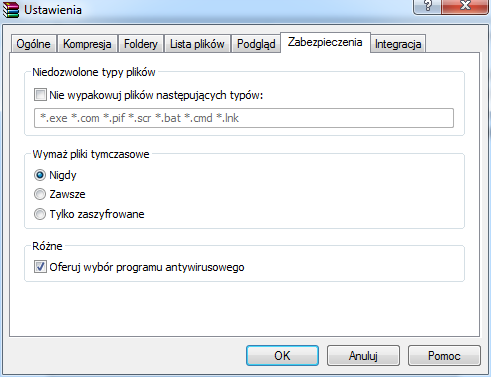
W ostatniej zakładce możemy wybrać z jakimi rozszerzeniami ma być skojarzony WinRAR, czy program ma być zintegrowany z powłoką systemową oraz czy umieścić ikony WinRARa na pulpicie lub w menu Start.
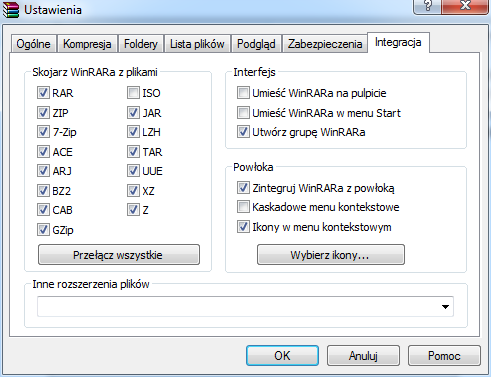
Menu kontekstowe
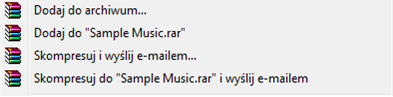
Jak widać na powyższym obrazku standardowo z menu kontekstowego mamy 4 możliwość operacji na danym pliku czy folderze.
1. Możemy go dodać do archiwum wybierając m.in. nazwę i miejsce docelowe, format archiwum, metodę kompresji czy podzielenie archiwum na woluminy o określonym przez nas rozmiarze,
2. Możemy spakować plik/folder do archiwum o takiej samej nazwie i miejscu,
3. Spakować plik/folder (decydując o takich samych opcjach jak w pkt. 1) i wysłać archiwum mailem,
4. Spakować plik/folder do archiwum o takiej samej nazwie i miejscu i wysłać do mailem.
Metody kompresji
WinRAR oferuje nam 6 metod kompresji: bez kompresji, najszybsza, szybka, normalna, dobra najlepsza.
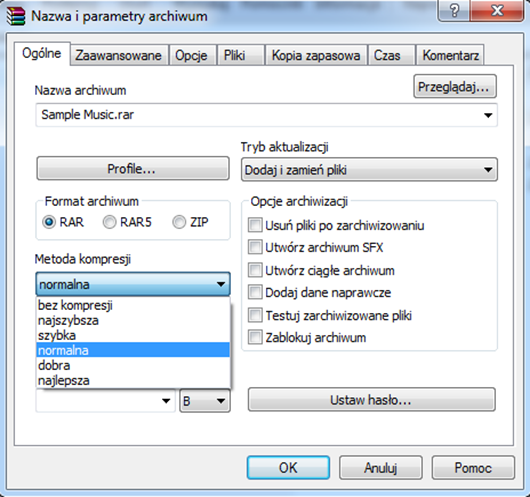
Proces kompresji tj. tworzenia archiwum może potrwać od kilku minut do kilku godzin. Zależne jest to przede wszystkim od ilości kompresowanych danych i parametrów komputera, no i oczywiście wybranej metody kompresji. Im lepsza metoda kompresji tym przewidywany jest dłuższy czas dodawania do archiwum.

Wypakowywanie
Skompresowane archiwa możemy szybko i łatwo rozpakować z menu kontekstowego. Do wyboru mamy 4 możłiwości:
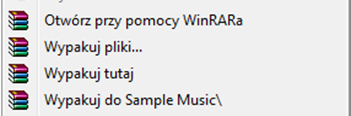
1. Otworzyć archiwum przy pomocy WinRARa,
2. Wypakować pliki do wskazanej przez nas lokacji na dysku,
3. Wypakować pliki do folderu, którym znajduje się nasze archiwum,
4. Oraz możliwość wypakowania plików do folderu o takiej samej nazwie jak nasze archiwum WinRAR.
Chcąc skorzystać z większej ilości opcji możemy otworzyć archiwum i z głównego okna programu wybrać Wypakuj do…
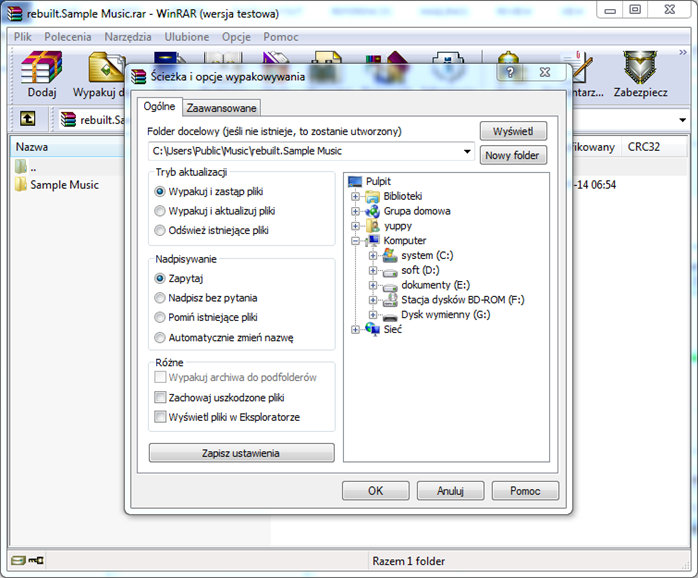
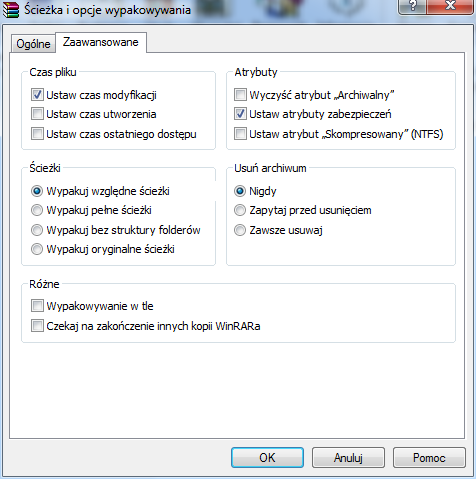
Archiwum SFX
Samorozpakowujące archiwum możemy stworzyć na dwie możliwości. Pierwsza z nich to wybranie z menu kontekstowego opcji Dodaj do archiwum, a następnie oczywiście nadanie nazwy, wybranie miejsca docelowego itp. Ustawienia. Ważną rzeczą jest aby zaznaczyć opcję "Utwórz archiwum SFX!"
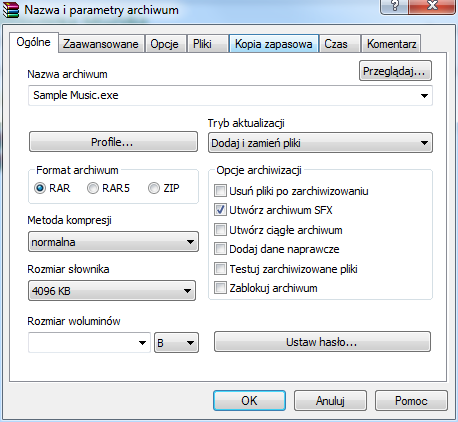
Drugą możliwością jest otworzenie gotowego zwykłego archiwum w programie WinRAR i wybranie (kliknięcie) ikony SFX, dzięki której utworzymy kolejne archiwum, tyle że będzie ono już samorozpakowujące się.
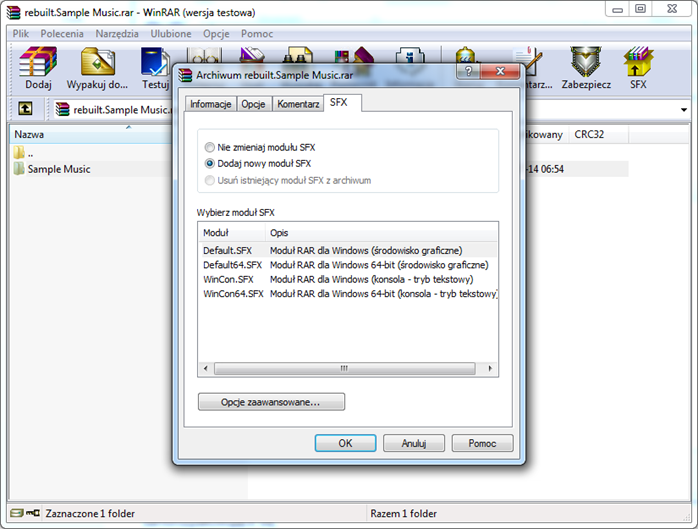
Podsumowanie
WinRAR od kilku czy nawet od kilkunastu lat jest wiodącym menadżerem archiwów na rynku. Dzięki obsłudze innych popularnych formatów (m.in. ZIP, 7-Zip, ISO) będzie najczęściej wybieranym programem wśród swoich konkurentów. Jest naprawdę prosty w obsłudze co może skusić początkujących użytkowników do wybrania właśnie jego – WinRARa, a dzięki wprowadzonym zmianom staje się jeszcze lepszy.

